Punya iPhone 16 baru, tetapi tidak tahu cara mentransfer kontak dari iPhone lama ke iPhone baru? Panduan ini akan menunjukkan kepada Anda 7 cara untuk mentransfer kontak dari satu iPhone ke yang lain dengan mudah, semua model iPhone didukung.
Kiat transfer iPhone ke iPhone
IPhone 16 baru telah dirilis 2024, membawa banyak fitur bagus dengan iOS 18 baru. Sungguh luar biasa untuk meningkatkan ke iPhone 16 baru. Ketika beralih ke iPhone baru, hal pertama yang mungkin perlu Anda lakukan adalah menyinkronkan info penting terutama kontak di iPhone lama Anda ke iPhone baru. Dan di sini dalam panduan ini, kami akan menunjukkan kepada Anda beberapa cara untuk melakukan tugas.
Transfer kontak ke iPhone baru
Karena mentransfer kontak dengan iCloud/iTunes akan menghapus semua data yang ada di iPhone, di sini kami tidak hanya akan menunjukkan kepada Anda cara mentransfer kontak dari iPhone ke iPhone melalui iTunes/iCloud tetapi juga berbagi dengan Anda cara cepat lainnya untuk mentransfer kontak dari satu iPhone ke yang lain tanpa menyeka data apa pun. Teruslah membaca dan pilih satu cara yang paling cocok untuk Anda.
Transfer kontak dari iPhone ke iPhone16dengan sinkronisasi iCloud
iCloud adalah alat yang hebat untuk pengguna iPhone. Itu tidak mengharuskan Anda untuk beroperasi melalui komputer, hanya perlu ID Apple Anda dapat dengan mudah menyadari kontak transfer dari iPhone ke iPhone Desire! Tetapi pertama -tama, Anda harus memastikan bahwa kontak Anda didukung ke iCloud dari iPhone lama Anda. Jika tidak, Anda bisa, di iPhone lama Anda, buka Pengaturan> Nama Pengguna Anda> iCloud> ICloud Backup> Ketuk "Cadangan sekarang“. Kemudian ikuti langkah -langkah di bawah ini untuk mentransfer kontak ke iPhone baru:
1. Hubungkan keduanya iPhone ke Wi-Fi.
2. Masuk ke ID Apple yang sama di dua iPhone Anda.
3. Di kedua iPhone, pergi ke Pengaturan > Ketuk AndaID Apple> KlikiCloud> Pilih Kontak.
4. Ketuk di atasnya untuk menyalakannya> PilihMenggabungkanKetika itu bertanya apakah Anda ingin menggabungkan kontak.
5. Tunggu kontak di iPhone lama yang disinkronkan ke iPhone baru.
Kontak akan menyinkronkan antara iPhone selama Anda masuk dengan ID Apple yang sama pada iPhone Anda dan opsi sinkronisasi kontak dihidupkan.
Transfer kontak dari iPhone ke iPhone 15/16 tanpa iCloud atau iTunes
Anytrans adalah manajer data iPhone yang profesional dan mudah digunakan yang membantu Anda mentransfer kontak dari iPhone ke iPhone tanpamenghapus data sebelumnya. Anda dapat mentransfer data antar iPhone tanpa iCloud dengan mudah. Juga, memungkinkan Anda untuk mencoba setelah memeriksa fitur utamanya:
- Tidak ada data hapus dan transfer selektif- - Tidak seperti iCloud atau iTunes, tidak ada data yang akan dihapus saat mentransfer kontak. Dan Anda dapat melihat pratinjau dan memilih kontak yang ingin Anda transfer tanpa pemulihan penuh.
- Pratinjau dan transfer kontak antara iPhone secara selektif atau seluruhnya- -Anda dapat melihat pratinjau kontak Anda sebelum pindah dan memilih untuk menyalin atauPeriksa opsi Pilih Semua untuk mentransfer semua kontak dalam 1 klik.
- Kecepatan mentransfer super cepat- Anda tidak bisaRansfer lebih dari 3000 kontak antara iPhone dalam waktu 32 detik.
- Mendukung semua model perangkat iOS dan versi iOS- Anytrans mendukung iPhone 16 terbaru, serta iOS 18.
Sekarang, unduh gratis anytrans di komputer Anda, dan kemudian ikuti langkah -langkah di bawah ini untuk memindahkan kontak ke yang baruiPhone 16.
Langkah -langkah untuk mentransfer kontak ke iPhone baru dari iPhone lama
Langkah 1. Jalankan anytrans di komputer Anda> Sambungkan dua iPhone Anda ke komputer dengan kabel USB.
Langkah 2. Klik pada mode "Manajer Perangkat"> Pilih Perangkat Sumber Anda> Klik "Lainnya" untuk mendapatkan kontak di iPhone sumber Anda.
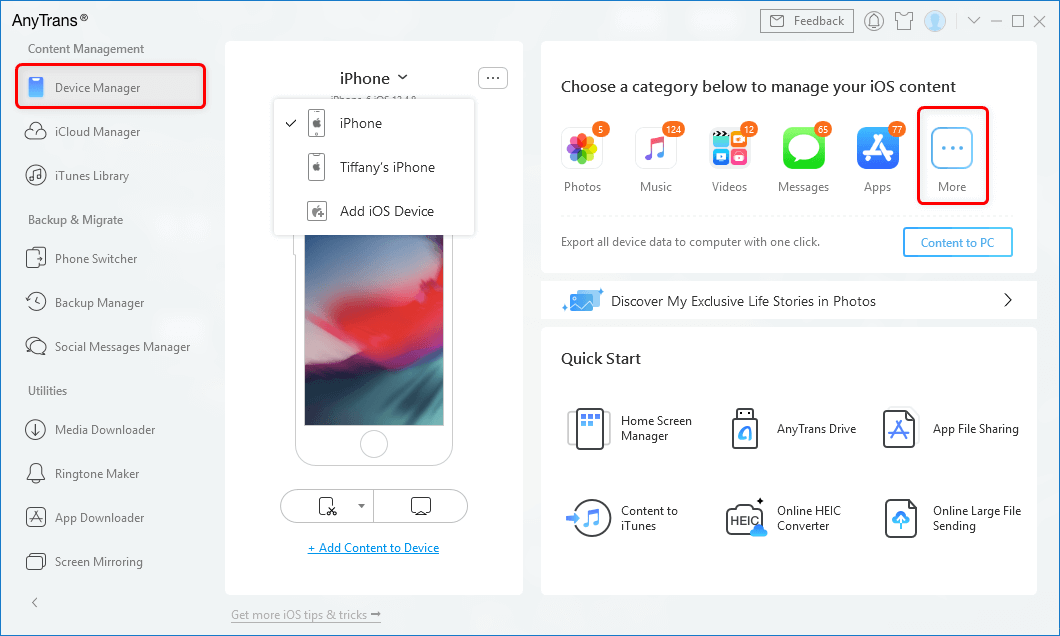
Klik lebih banyak tab di bawah Device Manager dari Anytrans
Langkah 3. Pilih kontak yang ingin Anda transfer (Anda dapat mengklik tombol "Pilih Semua" untuk memeriksa semua kontak)> Klik pada tombol "ke perangkat" di sudut kanan atas untuk mentransfer kontak yang dipilih ke iPhone target Anda.
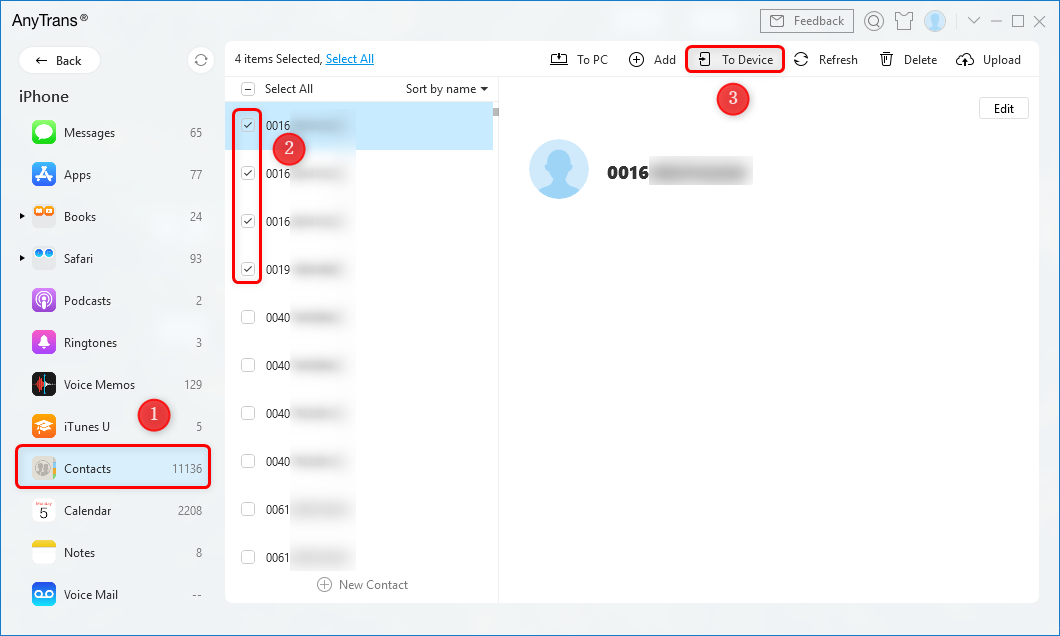
Pilih Kontak dan Klik ke Perangkat
Transfer kontak dari iPhone ke iPhone melalui cadangan iCloud
Jika Anda telah mendukung kontak Anda dengan iCloud, maka Anda dapat mentransfer kontak ke iPhone baru Anda dengan memulihkannya dari cadangan iCloud yang Anda buat sebelumnya.
1. Di iPhone lama Anda, buka Pengaturan> [Nama Anda]> iCloud> cadangan iCloud.
2. Nyalakan "cadangan iCloud" jika ditutup> Ketuk cadangan sekarang.
3. Di iPhone baru Anda, Pengaturan> Umum> Reset> Hapus Semua Konten dan Pengaturan> Hapus iPhone.
4. Atur iPhone baru Anda sampai Anda mengakses layar aplikasi & data dan memilih untuk memulihkan dari iCloud.
5. Pilih cadangan yang baru saja Anda buat untuk memulihkan.
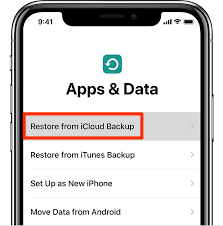
Kembalikan dari cadangan iCloud
Cara mentransfer kontak iPhone kebaruiPhonedengan iTunes
1. Hubungkan iPhone lama Anda ke komputer dan buka iTunes.
2. Pilih iPhone Anda dan klikInfo, lalu pilihSinkronkan kontakpilihan.
3. KlikMenerapkanUntuk menyinkronkan iPhone Anda serta kontak dengan komputer Anda.
4. Setelah sinkronisasi, cabut iPhone lama Anda dan pasang iPhone baru Anda.
5. Pilih iPhone baru Anda di iTunes dan klikInfo.
6. Pastikan ituSinkronkan kontakOpsi diperiksa.
7. Gulir ke bawah keCanggihmenu.
8. PeriksaKontakdi bawahGanti informasi tentang iPhone ini.
10. Akhirnya, klikMenerapkanUntuk menyinkronkan kontak ke iPhone baru Anda.
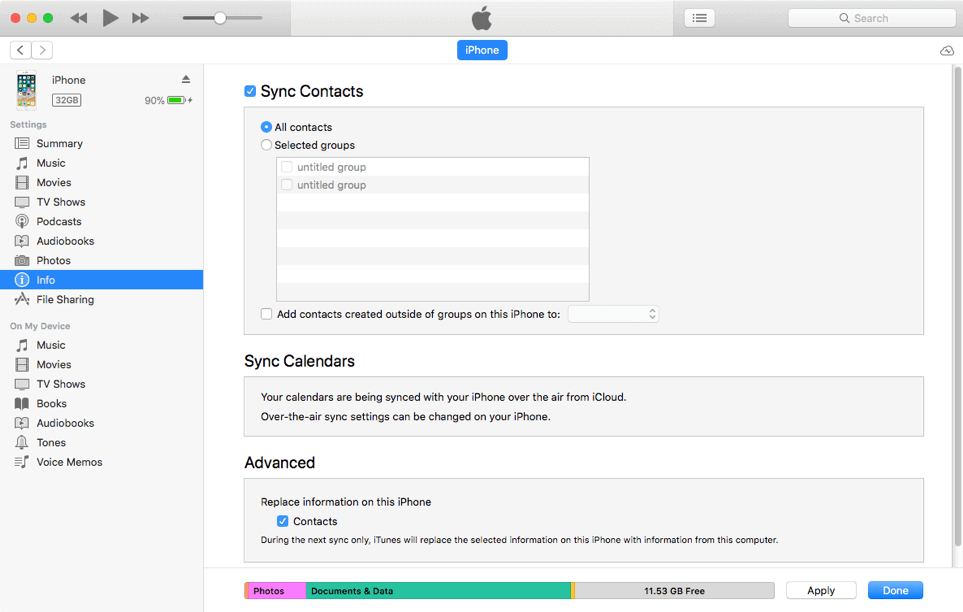
Transfer kontak dari iPhone ke iPhone dengan iTunes
Beberapa tutorial juga menyarankan Anda untuk mengembalikan iPhone baru Anda dengan cadangan iTunes iPhone lama. Tetapi Anda harus jelas bahwa kontak Anda akan ditransfer ke iPhone baru serta semua data lain di iPhone lama Anda. Ini berarti semua data dan file yang ada di iDevice baru akan digantikan oleh konten di cadangan, dan konten dalam cadangan yang mungkin tidak ingin Anda pulihkan juga akan ditransfer ke iPhone baru Anda.
Jika Anda ingin menjaga semua kontak Anda aman, silakan pindah keMetode 1untuk mendapatkan solusinya. Selanjutnya, kami akan menunjukkan cara mentransfer kontak dari iPhone ke iPhone dengan iTunes.
Bagikan kontak dari iPhone ke iPhone menggunakan AirDrop
AirDrop adalah fitur yang memungkinkan pengguna iOS berbagi file secara nirkabel antara Mac dan perangkat iOS. Jadi, Anda dapat melakukan kontak airdrop ke iPhone baru:
1. Geser ke atas dari bagian bawah layar atau geser ke bawah dari sudut kanan atas layar pada iPhone untuk diluncurkan Pusat Kontrol.
2. Tekan dan pegang keKotak Kontrol NirkabelDi sisi kiri atas pusat kontrol dan ketuk Airdrop.
3. Ketuk tombol AirDrop untuk mengungkapkan izin:Menerima,Kontak saja, atauSetiap orang.
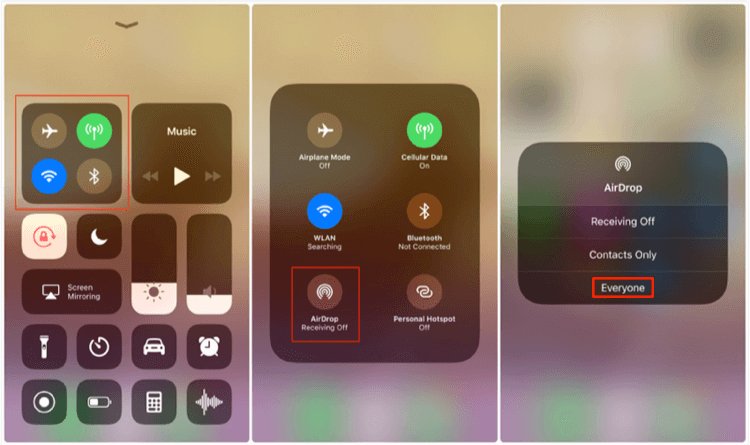
Nyalakan airdrop
4. Buka aplikasi kontak di iPhone lama Anda.
5. Temukan kontak yang ingin Anda transfer ke iPhone target.
6. Ketuk tombol Bagikan Kontak dan Ketuk AirDrop.
7. Pilih iPhone baru Anda> Tekan tombol ACCECT pada iPhone target Anda untuk menerima kontak bersama.
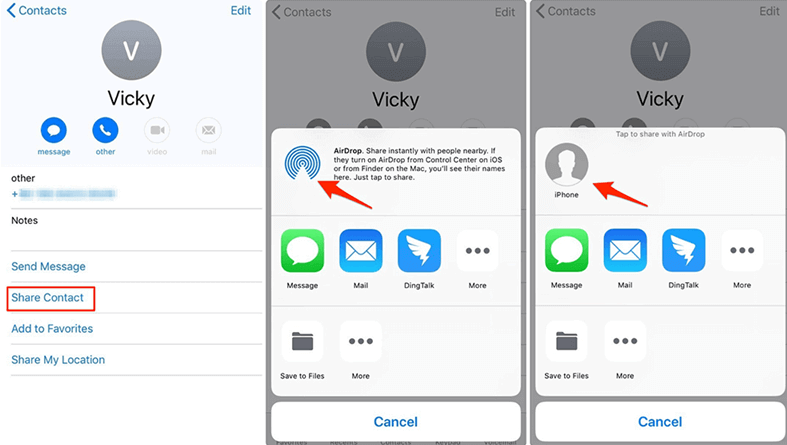
Kontak AirDrop dari iPhone ke iPhone
Namun, AirDrop hanya memungkinkan Anda untuk mentransfer satu kontak sekaligus. Ketika Anda ingin memindahkan semua kontak dari iPhone ke iPhone melalui AirDrop, akan ada banyak duplikasi yang lelah dan melelahkan.Untuk mentransfer semua kontak Anda sekaligus dari iPhone ke iPhone dengan cepat, lompat keMetode 1.
Cara memindahkan kontak dari iPhone ke iPhoneMelalui kartu SIM
Jika Anda telah menyimpan kontak Anda di kartu SIM di iPhone lama Anda, maka Anda dapat mentransfer kontak ke iPhone baru Anda dengan menghapus kartu SIM dari iPhone lama.
1. Masukkan kartu SIM ke iPhone baru.
2. Pergi ke Pengaturan, ketuk kontak.
3. Anda akan melihat opsi Impor Sim Contacts.
4. Setelah proses selesai, kontak pada iPhone lama Anda harus ditransfer ke iPhone baru.
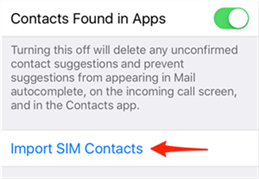
Impor kontak sim
Namun, iPhone iPad iPod Touch tidak mengizinkan pengguna untuk membuat cadangan kontak ke SIM, dan kontrak harus disimpan dalam memori iPhone. Jadi, jika tidak ada kontak pada kartu SIM Anda, lihat cara lain dalam artikel ini untuk memindahkan kontak ke iPhone baru.
Jika Anda perlu mentransfer kontak dari iPhone ke Mac/PC, dari komputer ke iPhone, atau dari iPhone ke iTunes,Ini juga membantu Anda membuatnya lebih mudah.
Selain kontak, anytrans juga mendukung mentransfer hingga 25 jenis data dari iPhone ke iPhone, seperti pesan, foto, video, musik, memo suara, dll.
Sinkronkan Kontak ke iPhone Baru Dengan Telepon ke Alat Transfer Telepon
Cara lain untuk mentransfer semua kontak dari iPhone lama Anda ke iPhone baru, Phonetrans akan menjadi pilihan yang sempurna untuk Anda. Fonetrans adalah alat transfer telepon ke telepon profesional, yang dirancang untuk membuat iOS/iPado ke iOS/iPado, Android ke Android, antara iPhone dan transfer Android lebih mudah dan lebih cepat.
- Dengan fonetrans, Anda dapat menyinkronkan kontak ke iPhone baru dengan satu klik.
- Untuk melakukan peningkatan yang lancar ke iPhone baru, Anda bisa Transfer lebih banyak data ke iPhone baru Anda, termasuk pesan, foto, video, musik, catatan, buku, dan banyak lagi.
- Fonetrans akan sAve sejumlah besar waktu transfer data dan penyimpanan telepon yang berhargadengan mode transfer cepat.
- Selain itu, Anda bisaTransfer data whatsapp/line/viber dan aplikasi lainnyake iPhone baru Anda.
Sekarang, Anda bisa Dapatkan versi terbaru dari fonetrans di komputer Anda dan pindahkan semua kontak ke iPhone baru dengan mudah:
Langkah 1. Buka Phonetrans dan ketuk di telepon ke telepon, lalu pilih Mode Transfer Cepat dan klik tombol Mulai Transfer.
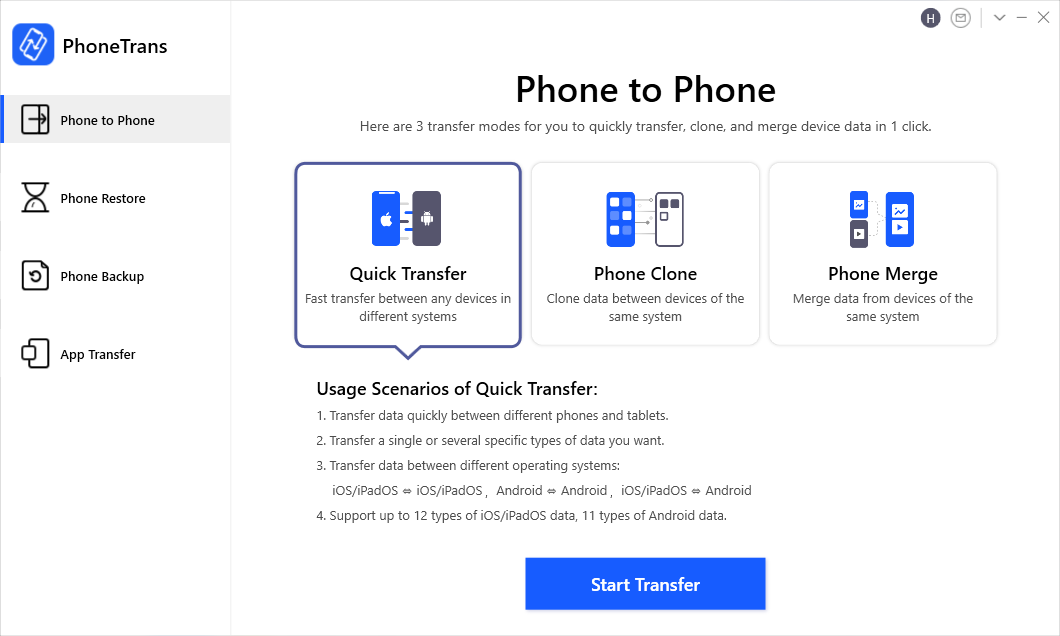
Pilih Mode Transfer Cepat
Langkah 2. C.Onnect iPhone lama Anda dan iPhone baru dengan kabel USB. Konfirmasikan perangkat sumber dan perangkat baru. Kemudian klik tombol Transfer untuk melanjutkan.
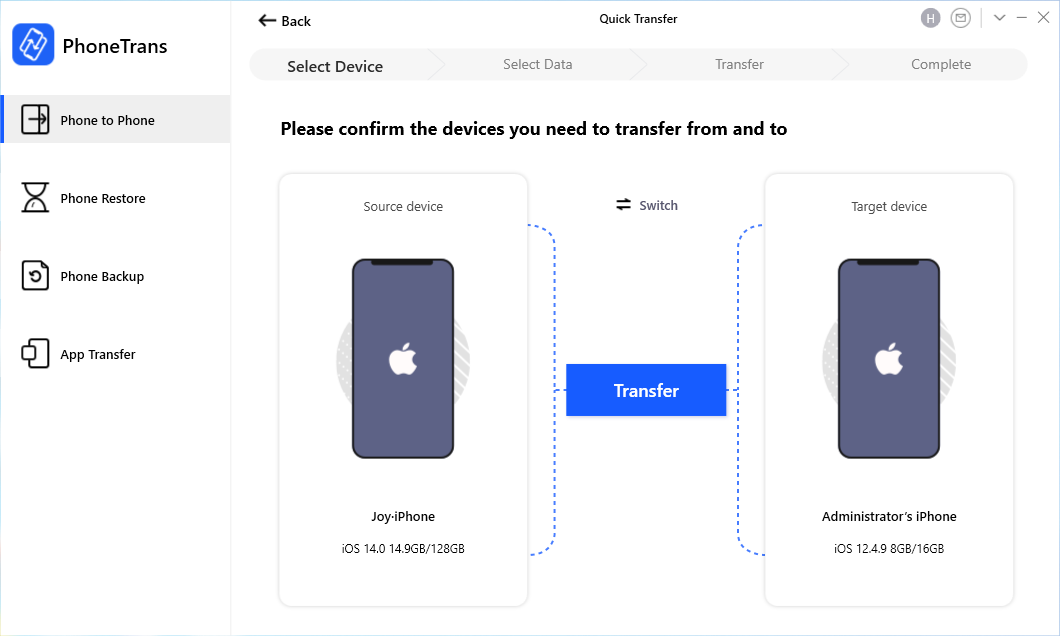
Konfirmasikan iPhone Anda
Langkah 3. Semua data termasuk kalender, memo suara, foto, dll. Di iPhone lama akan tercantum di sini. Pilih kontak atau data lain untuk ditransfer sekarang.
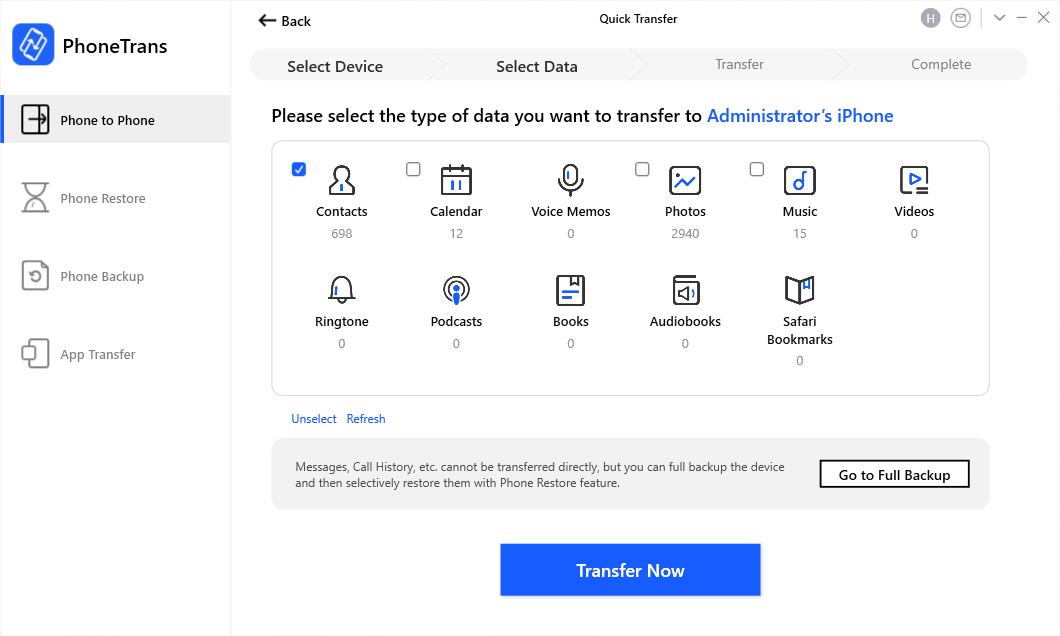
Pilih Kontak ke iPhone Baru
Intinya
Itu semua tentang cara mentransfer kontak dari iPhone ke iPhone. Seperti yang Anda lihat, jika Anda lebih suka cara yang lebih cepat untuk membuatnya, maka Anytrans adalah pilihan yang lebih baik, memungkinkan Anda mentransfer semua kontak yang diperlukan secara langsung. Itu juga akan menjadi jawaban terbaik untuk "Bagaimana cara mentransfer kontak saya dari ponsel lama saya ke yang baru?".
